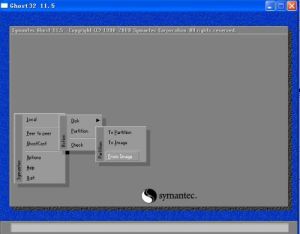系統特點
 GHOST系統安裝界面
GHOST系統安裝界面目前網上流傳的GHOST版本的系統大多以XP為主,而Windows7,Windows8在網上也都出現了Ghost的版本。
當前版本
當前的GHOST版系統主要指GHOST版的XP系統
GhostXP是指使用Ghost軟體做成壓縮檔的WindowsXP,俗稱克隆版XP。是先預裝好後的XP製作成ghost檔案。其優點是安裝速度快,並可以省掉很多安裝程式。它在採用微軟封裝部署技術的基礎上,結合作者的實際工作經驗,融合了許多實用的功能。它通過一鍵分區、一鍵裝系統、自動裝驅動、一鍵設定解析度,一鍵填IP,一鍵Ghost備份(恢復)等一系列手段,使裝系統花費的時間縮至最短,極大地提高了工作效率。
安裝說明
光碟安裝
用刻錄軟體,選擇映像刻錄方式來刻錄ISO檔案,刻錄前請先校驗一下檔案的準確性,刻錄速度推薦24X!在BIOS中設定光碟機啟動,選擇第一項即可自動安裝到硬碟第一分區。有隱藏分區的品牌機建議手動安裝。
硬碟安裝
如已刻錄光碟,在WINDOWS下雙擊光碟自動播放程式,選擇“安裝GHOSTXP”即可。如未刻錄光碟,可用WinRAR打開ISO檔案,把.GHO檔案及“GHO鏡像安裝器.exe”解壓到D糟根目錄下,雙擊運行“GHO鏡像安裝器.exe”,點擊“執行”按鈕,電腦將會自動重啟,實現全自動安裝。
u盤安裝
使用一鍵隨身碟裝系統軟體製作隨身碟啟動盤,將下載的ISO檔案放置於隨身碟後設定隨身碟為第一啟動順序。進入PE界面後,點擊一鍵裝系統工具圖示,選擇win7.gho所在路徑後點擊確定即可,或選擇GHOST備份還原進行手動GHOST操作。
優缺點
GHOST系統的缺點:
1、因每台電腦的配置情況不大一樣,有時候當某個硬體工作不太穩定時就會導致程式的被終止;
2、因封裝人員的封裝技術或光碟容量所限制,有可能存在過度精簡或過度最佳化的情況,進而影響到用戶的正常使用;
3、使用GHOST技術進行系統恢復到99%時往往會出現錯誤,進而導致了系統的崩潰從而系統無法正常啟動。
4、因GHOST版本均採用集成驅動程式,如機型過老或驅動程式版本號錯誤將會造成藍屏機率增加。
5、當在使用GHOST恢復系統的過程中時如突遇硬碟損害或斷電,將會導致系統恢復失敗。
GHOST系統的優點:
1、裝機超簡單,節省時間,在網管和裝機商等人群中流傳極廣,只要用Ghost“恢復”一下,軟體、驅動、補丁就全了。
2、支持通過微軟正版驗證和線上升級。
3、可自動打全AMD雙核補丁,從而完美釋放CPU性能。
4、安裝完後,後台可自動判斷並清理機子在未使用GHOST系統恢復時殘留的病毒木馬信息,這點是原版系統所不能做到的。
5、隨著技術的改進,驅動程式採用最新ID智慧型識別
系統差異
WINDOWSXP和Ghostxp的區別
XP可用XP安裝盤安裝或直接用GHOST封裝版還原方式安裝,兩者區別在:
一、原盤安裝方式耗時長,GHOST版本一般在十分鐘左右基本可以安裝完畢。
二、XP原盤安裝完畢後,後期安裝硬體原版驅動程式一般出問題(比如藍屏)的機率會小的多。但GHOST版本大多集成多數硬體的驅動程式,如辨認硬體出錯XP會使用不正確的驅動進行安裝,造成XP藍屏的機率增加。
三、XP原盤安裝可說是完全純淨的系統。網上大多GHOST封裝的XP多數集成些軟體類
GhostXP常見的集成軟體有:常用的辦公軟體媒體軟體網路軟體及
系統維護工具箱:WinPE,PM8.5,DM9.58,一鍵Ghost(矮人DOS),破解系統密碼,Win98SE啟動盤.
個性功能
1、系統安全補丁更新至2012年12月1日,並可以通過正版驗證,支持線上升級。
2、系統經嚴格查殺:無木馬程式、無病毒、無流氓軟體及相關外掛程式。
3、本系統支持雙核處理器、支持965、P35、P45、AMD780G、AMD790GX以上晶片組及SATA等設備。
4、使用了智慧型判斷,自動卸載多餘SATA/RAID/SCSI設備驅動及幽靈硬體;智慧型判斷並全靜默安裝AMD雙核補丁及驅動最佳化程式,讓CPU發揮更強性能,更穩定。
5、驅動程式採用提前解壓模式以實現可選擇安裝;
6、首次登入桌面,後台自動判斷和執行清理目標機器殘留的病毒信息,以杜絕病毒殘留。
7、QQ程式安裝在D:\ProgramFiles\資料夾里(僅裝機版);維護人員工具包在部署中實現可選安裝。
8、迅雷下載檔案默認存放在D:\TDDOWNLOAD\,防止不小心重灌系統,導致下載檔案被刪除的隱患
9、支持DOS、Windows下一鍵全自動快速備份/恢復系統,備份維護輕鬆無憂。
驅動更新
1.驅動程式採用最新ID智慧型識別安裝,安裝準確速度快。
2.智慧型判斷,自動卸載多餘SATA/RAID/SCSI設備驅動及幽靈硬體。
3.更新SRS驅動、支持Intel:H61/H67/P67/Z68/H55/P55/X58/G41/P45/NM10。
4.AMD:A55/A75/970/990X/990FX/870/880G/890GX/890F/890FX/890GS/890FX/XE-APU晶片組及SATA設備。
5.集合大量硬體驅動,並使用驅動智慧型識別技術,大大減少驅動誤裝藍屏幾率。
安全設定
關閉硬碟各分區的默認共享
關閉管理默認共享
共享訪問禁止空密碼登入
關閉遠程註冊表服務
禁止遠程修改註冊表
關閉遠程協助
刪除系統自帶的兩個隱藏用戶
已免疫彈出外掛程式和禁止不良網站,放心網上衝浪
無新建帳戶,默認Administrator登入,密碼為空(用戶裝好系統後請自行加密碼)
網站介紹
系統之家是一家專門為豐富網民的互聯生活提供各類系統軟體下載等資源服務的網站,系統之家致力於快速傳播系統軟體資源與資訊,提供最快最新最好的系統軟體,現擁有系統軟體下載、資訊、論壇以及綠色系統軟體專欄等服務。
安裝方法
安裝前準備:
請用刻錄軟體,選擇映像刻錄方式來刻錄ISO檔案,刻錄之前請先校驗一下檔案的準確性,刻錄速度推薦24X!
請注意備份硬碟上重要資料。
安裝前請確認該硬碟是否需要分區,如需要,請參考以下分區方法執行分區操作後進行安裝,如不需要,可直接執行安裝部分
分區方法:
方法一:分區請設定光碟啟動,然後選擇“DiskGenius圖形分區工具”,執行分區操作,切記設定活動分區,並存檔。
方法二:分區請設定光碟啟動,然後選擇“PQ8.0圖形分區工具”,執行分區操作,切記設定活動分區。
方法三:分區請設定光碟啟動,然後選擇“瞬間把硬碟分4/5區(慎用)”,進入子選單,根據你的個人需要選擇分四區還是五區,執行後續分區步驟。
安裝部分:
a.自動安裝
方式一:安裝請設定光碟啟動,然後選擇“安裝GHOSTXP裝機版”就可以自動安裝!
b.手動安裝方法一:
安裝請設定光碟啟動,然後選擇“進入WinPE微型系統”進入PE桌面後,點擊“安裝WinXP系統”就可以手動安裝!
方法二:安裝請設定光碟啟動,然後選擇“DOS工具箱”,進入帶幫助信息的命令提示符狀態,此時輸入GHOST即可執行手動安裝
方法三:安裝請設定光碟啟動,然後選擇“運行Ghost備份還原”,即可進入手動GHOST狀態。
硬碟安裝(適合無光碟機或者不想浪費光碟的用戶,但是需要你有一個可以使用的Windows系統)
步驟1.首先從網上找到自己滿意的Ghost版系統,這個根據個人的喜好不同,而有所選擇。
步驟2、我們的工具全了,iso版的系統映像也有了。我們開工。我是將以上的2個工具都放在我的F盤Ghost檔案,其它人可以參照一下。先將iso版的系統映像解壓出來
步驟3.打開Ghost安裝器用Ghost安裝器安裝系統只要簡單的4步就可以搞定。如下,帶圖說明將Ghost安裝器打開,點擊搜尋按鈕,將本機里的Ghost映像檔案找到,會在右邊列出來,選中一個Ghost檔案後,同時將待安裝的盤選好,默認是C糟。然後點下那個大大的執行按鈕,系統會自動重啟。就完成了系統的預安裝工作。剩下來的就是5-10分鐘的等待:)
安裝ghost系統
步驟一.放入GHOST系統光碟,或者使用帶WinPE的啟動盤。開機進入主介面選擇[啟動WinPE光碟系統]。
步驟二.進入WinPE系統後,點擊[開始]-[程式]-[常用工具]-[Ghost]打開WinPE系統帶的GHOST軟體。
步驟三.選擇[local]-[partition]-[fromimage](意思是從GHO鏡像檔案中複製檔案到系統)。
步驟四.選擇GHO檔案存放的分區或者光碟機或者移動設備。然後選擇GHO檔案。
步驟五.從鏡像檔案選擇源分區。點擊[OK]進入下一步.
步驟六.如果你有多個硬碟,請選擇你要安裝系統的硬碟。然後點擊[OK]進入下一步。
步驟七.這裡是要選擇安裝到的分區,即安裝在哪一個分區。一般選擇第一個分區。(即C糟)。然後點擊[OK]。
步驟八.這裡是確認是否要安裝到你選擇的分區。選擇[OK]。GHOST軟體就開始把GHO檔案複製到系統盤了。
備份系統
系統由於各種原因要重新安裝這是不可避免的事情,也是我們最不願碰到的事情,有了ghost,我們再也不用擔心,它將幫助我們在最短的時間裡還原系統。
Ghost(幽靈)軟體是美國賽門鐵克公司推出的一款出色的硬碟備份還原工具,可以實現FAT16、FAT32、NTFS、OS2等多種硬碟分區格式的分區及硬碟的備份還原。俗稱克隆軟體。
既然稱之為克隆軟體,說明其Ghost的備份還原是以硬碟的扇區為單位進行的,也就是說可以將一個硬碟上的物理信息完整複製,而不僅僅是數據的簡單複製;Ghost支持將分區或硬碟直接備份到一個擴展名為.gho的檔案里(這種檔案稱為鏡像檔案),也支持直接備份到另一個分區或硬碟里。
我們通常把ghost檔案複製到啟動軟碟里,也可將其刻錄進啟動光碟,用啟動盤進入Dos環境後,在提示符下輸入ghost,回車即可運行ghost,按任意鍵進入ghost操作界面,出現ghost選單,主選單共有4項,從下至上分別為Quit(退出)、Options(選項)、PeertoPeer(點對對,主要用於網路中)、Local(本地)。一般情況下我們只用到Local選單項,其下有三個子項:Disk(硬碟備份與還原)、Partition(磁碟分區備份與還原)、Check(硬碟檢測),前兩項功能是我們用得最多的,下面的操作講解就是圍繞Partition項展開的。
Partition選單簡介
其下有三個子選單:
ToPartion:將一個分區(稱源分區)直接複製到另一個分區(目標分區),注意操作時,目標分區空間不能小於源分區;
ToImage:將一個分區備份為一個鏡像檔案,注意存放鏡像檔案的分區不能比源分區小,最好是比源分區大;
FromImage:從鏡像檔案中恢復分區(將備份的分區還原)。
操作步驟:
1).選擇Loacl→Partition→ToImage將硬碟分區備份為一個後綴為“.gho”的鏡像檔案;
2).選擇要備份的分區所在的驅動器,單擊ok;
3).選擇要備份的分區,就是System分區,單擊ok;
4).在Filename一欄鍵入鏡像檔案名稱稱,如“WinXP.gho”及存放位置(註:不能選正在備份的分區),然後按“enter”鍵;
5).選擇是否壓縮,No不壓縮,Fast低壓縮,High高壓縮。一般選High高壓縮,速度慢點,但可以壓縮50%;
6).現在就看著進度條慢慢的走了。備份速度得快慢與記憶體又很大關係。一般5分鐘就可完成了;
7).備份完畢以後,就可以退出Ghost。